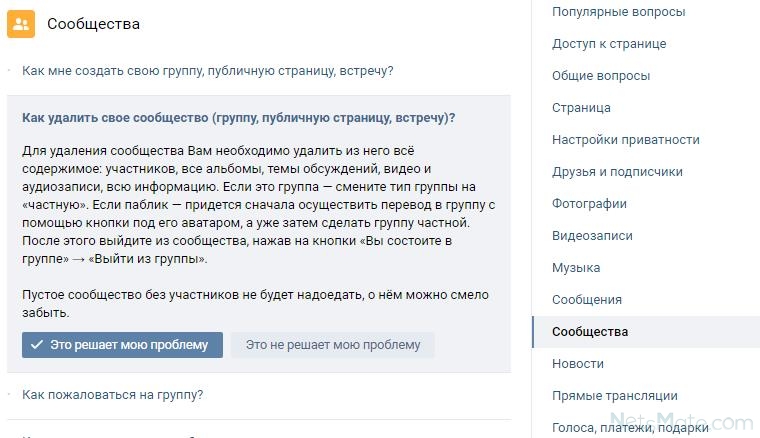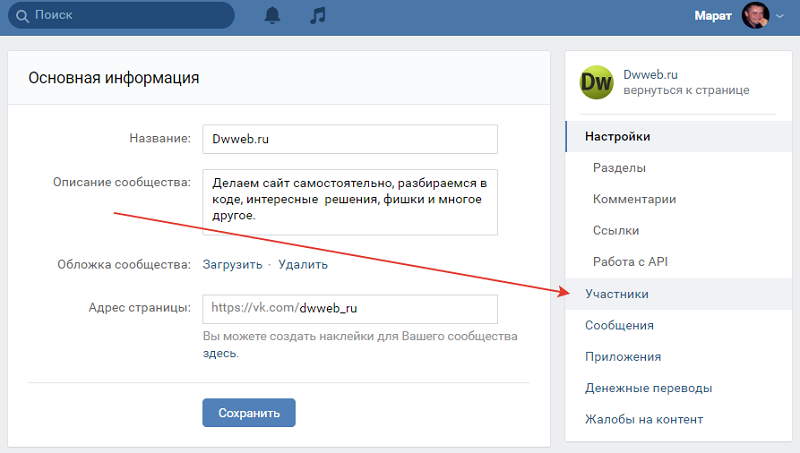Как быстро удалить сообщество или группу в ВКонтакте в 2022 году
Доброго времени суток всем читателям! На связи Федор Лыков. В сегодняшней статье будем разбираться с вопросом как удалить сообщество в вк.
Социальная сеть «Вконтакте» имеет огромное количество различных пабликов и сообществ, которые создаются ежедневно. Некоторые из них по итогу оказываются непопулярными и не удовлетворяют создателя своим результатом, потому она более не нужна. Тогда у них и возникает вопрос нашей статьи.
Им может задаться абсолютно любой человек, который пользуясь популярной социальной сетью «Вконтакте» когда-либо создавал своё сообщество.
Дело в том, что функционалом сайта не предусмотрено функции удаления сообщества и по этой причине у пользователей возникает данный вопрос.
К счастью, я знаю и расскажу вам полный алгоритм действий, необходимый для выполнения, чтобы удалить группу, которую создал сам.
Кстати, а вы читали мою недавнюю статью о том, как сделать репост.
Рекомендую ознакомиться, если не читали.
Больше не задерживаемся на вступлении и переходим к делу. Приятного чтения!
Как удалить группу с телефона
Шаг 1. Авторизовавшись в своем аккаунте, нажмите на кнопку «Сервисы» внизу экрана, после чего перейдите в раздел «Сообщества» и среди управляемых выберите нужное Вам сообщество.
Шаг 2. Удалите из сообщества его участников, а также все содержимое, т.е. записи, объявления, фотографии, видеофайлы, документы и т.п.
Если количество участников и (или) контента весьма значительное, имеет смысл обратиться в техническую поддержку ВКонтакте для оказания помощи.
Участников, имеющих статус руководителей сообщества (к ним относятся модераторы, редакторы, администраторы и рекламодатели) перед удалением следует перевести в статус «простых» участников.
Шаг 3. Для этого зайдите в раздел «Управление», кликнув на иконку шестеренки, после чего нажмите на кнопку «Руководители» и, щелкнув на три точки справа от нужного пользователя, выберите пункт «Разжаловать».
Шаг 4. Если удалению подлежит именно группа, то ее нужно сделать частной, чтобы никто не смог в нее вступить после удаления.
Для этого следует зайти в раздел «Управление», нажав на иконку шестеренки, затем кликнуть на кнопку «Информация», пролистать открывшийся список до графы «Тип группы» и выбрать пункт «Закрытая».
Как восстановить удаленный паблик ВКонтакте?
Несмотря на то, что вы удалили из сообщества всех участников и сами вышли из него, группа ВКонтакте продолжает существовать. Хоть ее и нельзя найти в списке пабликов, в нее можно зайти по URL. До того момента, как техническая поддержка ВК полностью не удалит неиспользуемую группу, вы сможете вновь вступить в нее и даже продолжить ей управлять.
Однако стоит помнить, что удаление участников, всех размещенных материалов (посты, музыку, видеозаписи) в паблике ВКонтакте необратимо, и раскруткой придется заниматься с нуля. Поэтому советуем не спешить с удалением вашей группы или паблика ВК.
- Комментарий
- Войти
- Подписаться
- Лучшие
Лучшие - Популярные
- Новые
- Старые
Вы не авторизованы ( Регистрация )
Как удалить группу с компьютера
Удаление группы с компьютера проходит в том же порядке, что и с телефона, однако имеет некоторые особенности ввиду несколько отличающихся интерфейсов мобильного приложения и компьютерной версии сайта.
Шаг 1. В разделе «Сообщества» на вкладке «Управление» выберите нужное Вам сообщество.
Шаг 2. Удалите из группы всех участников и все содержимое. Руководителей группы перед удалением переведите в статус обычных участников.
Шаг 3. Нажав на кнопку «Управление» в разделе «Основная информация» выберите тип группы «Частная». Теперь никто не сможет вступить в группу после ее удаления.
Шаг 4. Выйдите из группы, нажав на кнопку «Вы участник», а затем на кнопку «Покинуть группу». Это будет означать, что группа удалена, а ее деятельность прекращена.
Удаление паблика
Если вы управляете пабликом, сначала придется перевести созданную страницу в группу.
Это делается так.
Шаг 1. Заходите на свою страницу в ВК, нажимаете на вкладку “Группы”.
Шаг 2. Перемещаетесь в раздел “Управление” и ищете нужное сообщество в открывшемся списке. Заходите в него.
Шаг 3. Под аватаркой нажимаете на три точки, которые разворачивают меню допустимых действий.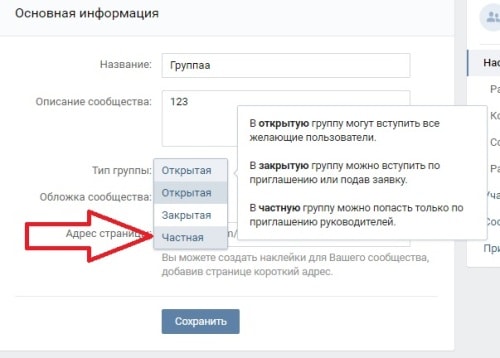 Самая последняя опция – “Перевести в группу”. Смело нажимайте.
Самая последняя опция – “Перевести в группу”. Смело нажимайте.
Шаг 4. Изучаем уведомление от сайта о переводе страницы. Вы сможете это сделать не чаще, чем раз в 30 дней. Соглашаемся.
Шаг 5. Готово. Надпись под аватаркой вместо “Вы подписаны” должна измениться на “Вы участник”.
Теперь можно ликвидировать ваше сообщество. Для этого следуйте дальнейшим инструкциям.
Как удалить владельца или создателя группы
При передаче прав на группу между лицами (например, при купле-продаже) в обязательном порядке должна произойти и смена ее владельца.
Это будет означать, что всей полнотой распорядительной власти по отношению к участникам группы и ее контенту будет обладать новый владелец.
Новый владелец группы назначается из числа ее руководителей. Для того, чтобы текущему владельцу выбрать будущего правопреемника среди участников группы, и назначить его владельцем, необходимо зайти в раздел «Управление», после чего выбрать пункт «Участники» и напротив нужного человека нажать кнопку «Редактировать». В появившемся окошке кликнуть на кнопку «Назначить владельцем».
В появившемся окошке кликнуть на кнопку «Назначить владельцем».
Удалять или не удалять, вот в чем вопрос
Советую рассмотреть другие варианты помимо удаления, поскольку в развитие и создание паблика вкладываются такие ценные ресурсы, как время, усилия, внимание. По сути, вы собираетесь стереть этот концентрат своей созидательной силы. Возможно, лучше конвертировать его во что-то другое.
Передача управления
Можно передать права людям, которые заинтересованы в дальнейшем развитии созданного. Таким образом, затраченные вами усилия не уйдут “в никуда”, что приятно.
Смена направления
Если перестала быть актуальной тематика или деятельность, то можно просто их сменить. Да, от вас уйдет немало подписчиков, но будут и те, которые останутся.
Продажа
Отличный вариант, если участников достаточно много (от 1 000 человек), продать сообщество заинтересованным лицам.
Как удалить, если не владелец группы
Если владелец покинул группу или не проявляет активности, у других руководителей группы закономерно может возникнуть потребность в удалении группы.
Однако ВКонтакте такой возможности не предусматривает, поскольку все права на группу принадлежат только ее владельцу. При этом не имеет значения, состоит он в группе или нет.
В данном случае следует удалить весь контент в группе, а также ее участников, перевести группу в частную и выйти из нее. Формально сообщество продолжит свое существование, ведь в нем может состоять владелец, однако иных способов прекратить его деятельность нет.
Полное удаление своей группы из соц. сети
Если пользователь задаётся вопросом, можно ли удалить группу или сообщество в ВК в 2022, значит, он в настройках не нашёл кнопки удаления. В соцсети невозможно удалить паблик, но можно от него избавиться:
- Создатель может очистить от контента и подписчиков групповой профиль, а затем закрыть доступ новым подписчикам;
- Администрация может заблокировать паблик (по желанию владельца или после жалобы стороннего пользователя).
В обоих случаях удаление можно считать успешным.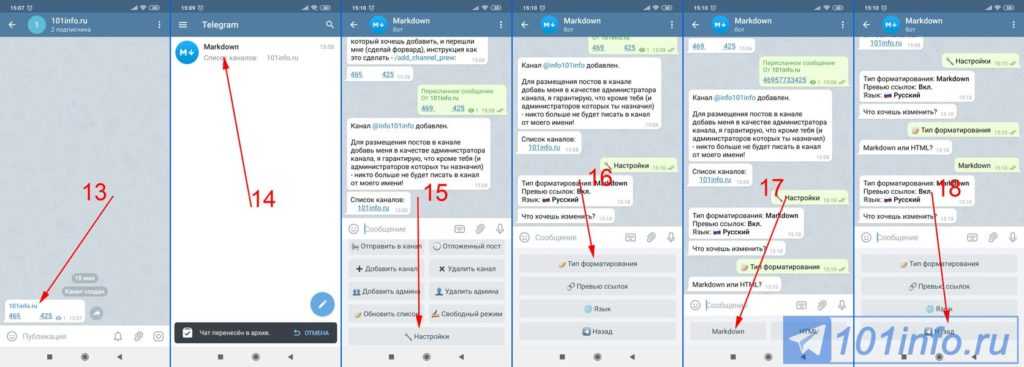
С компьютера
Владелец может удалить свое сообщество «В Контакте» на ПК вручную, но процесс потребует времени и терпения.
От пользователя потребуется сделать следующее:
- Открыть сообщество. Если была создана публичная страница, то надо перевести её в группу, кнопка для этого расположена в правом меню.
- Изменить тип на «Частная».
- «Обнулить» весь контент: очистить стену, аудио, фото (альбомы), видео, темы для обсуждений, контакты, описание и т.д.
- Стереть из списка как подписчиков, так и администраторов.
- Отписаться от сообщества в своём аккаунте.
Надо сказать, что на компьютере обратиться в техподдержку с этой просьбой легче, чем с телефона: надо перейти по кнопке ниже и заполнить поля обращения.
«Название» «}» data-sheets-userformat='{«2″:513,»3″:[NULL,0],»12»:0}’>
Обратиться в тех. поддержку
С телефона
Также создатель может удалить группу в ВК с телефона, обратившись в техподдержку, но результата придётся ждать около трёх дней. Для этого потребуется:
Для этого потребуется:
- Открыть приложение.
- Открыть меню, нажав три полоски на нижней панели.
- Открыть «Помощь».
- В справочнике выбрать «Сообщества».
- Отыскать «Как удалить».
- Нажать «Не решает проблему», а затем — «Остались вопросы».
- Написать название, а также причины удаления.
- Нажать галочку, чтобы обращение ушло к техподдержке.
Как удалить рекомендуемые сообщества в ВК
К сожалению, полностью удалить или скрыть список рекомендуемых сообществ ВКонтакте, используя только функционал сайта или мобильного приложения, невозможно.
Чтобы неинтересные Вам группы не попадали в рекомендации, не заходите в подобные сообщества, не лайкайте и не репостите записи в них, не используйте их контент.
Новости отдельных групп можно скрыть, нажав на значок стрелки в правом верхнем углу соответствующей записи и выбрав пункт «Это не интересно».
Для скрытия списка рекомендуемых сообществ ВКонтакте можно воспользоваться специальными расширениями для браузера.
Как удалить объявление в ВК в группе
Если Вы являетесь автором объявления, а оно утратило актуальность и его нужно удалить, обратитесь с соответствующей просьбой к руководству группы через личные сообщения или оставьте комментарий под записью.
Если Вы являетесь руководителем группы, то удаление объявлений происходит точно так же, как и остальных записей в группе – посредством нажатия на кнопку «Удалить запись».
Помощь технической поддержки
Чтобы найти ответы на вопросы по управлению сообществами или обратиться со своей проблемой к технической поддержке, зайдите в раздел «Помощь».
Для этого жмите на стрелочку в правом верхнем углу Вашей страницы ВК. Чтобы воспользоваться поиском по уже имеющимся вопросам, введите текст в поле «Введите ваш вопрос».
Если решение не найдено, можете попробовать задать свой вопрос, нажав на кнопку «Задать вопрос». К вопросу можно прикрепить фотографии и другие файлы.
К вопросу можно прикрепить фотографии и другие файлы.
Специалисты технической поддержки ВКонтакте отвечают, как правило, в течение нескольких дней. Чтобы запрос не остался без ответа, рекомендуется описать проблему максимально полно.
Если Вы используете мобильное приложение, то нажмите на три линии в правом верхнем углу Вашей странице и в списке выберите раздел «Помощь».
Как удалить группу в Viber или выйти из неё
21 августа 2022 Ликбез Технологии
Последовательность действий для смартфонов и ПК.
Что важно знать
Групповые чаты удобны для совместных бесед, когда нужно быстро сообщать сразу нескольким людям информацию или всем вместе обсуждать её. В группе в Viber может состоять не более 250 пользователей. В таком чате видны все сообщения, которые отправляет любой из участников.
Если вы больше не хотите находиться в какой‑то группе, то можете просто выйти из неё и удалить из своего списка чатов. Но выход не означает её удаление или удаление кого‑либо из участников, даже если вы являетесь администратором.
Но выход не означает её удаление или удаление кого‑либо из участников, даже если вы являетесь администратором.
Чтобы прекратить существование чата, администратор должен сначала вручную очистить его от остальных людей, а затем уже выйти и удалить группу. Если все пользователи покидают её, последний получает сообщение о том, что он единственный участник беседы.
Как участнику выйти из группы в Viber
На смартфоне
Последовательность действий практически идентична для Android и iOS.
- Откройте Viber на смартфоне.
- Нажмите на кнопку «Чаты» в меню снизу.
- Выберите группу, из которой хотите выйти.
- В Android тапните по кнопке с тремя точками в верхнем правом углу и выберите пункт «Информация о сообществе». В iOS кликните по названию группы в верхней части экрана. Вы также можете нажать на наименование чата в Android‑версии либо провести по нему пальцем справа налево на iOS.
- В появившемся меню пролистайте страницу до последнего пункта «Выйти и удалить».

- Нажмите соответствующую кнопку и подтвердите ваше действие.
На компьютере
В ПК‑версии алгоритм также подходит для разных операционных систем.
- Откройте Viber на компьютере.
- Выберите из списка слева группу, которую хотите покинуть.
- Кликните на значок информации с буквой i в кружке.
- Пролистайте появившийся экран до конца и кликните «Выйти и удалить».
- Подтвердите ваше действие.
Как администратору удалить группу в Viber
На смартфоне
Процесс полного удаления похож на выход из группы, но сначала необходимо убрать всех участников.
- Запустите Viber на смартфоне.
- Нажмите на кнопку «Чаты».
- Выберите из списка группу, которую хотите удалить.
- Кликните по кнопке информации в Android или по наименованию группы в iOS. Альтернативный вариант: нажмите на название чата в Android или проведите по нему пальцем справа налево в iOS.
- Далее пролистайте до пункта с участниками и выбирайте каждого из списка.
 В выпадающем меню кликайте «Удалить из чата».
В выпадающем меню кликайте «Удалить из чата». - После проделанных манипуляций с пользователями нажмите кнопку «Выйти и удалить» в самом низу экрана.
- Подтвердите, что вы хотите именно удалить группу в Viber, а не отключить в ней звук.
На компьютере
На компьютере алгоритм очень похож на последовательность действий на смартфоне:
- Запустите Viber.
- Выберите из списка группу, которую хотите удалить.
- Кликните на значок информации с буквой i в кружке, если у вас ещё не открыто это меню.
- Пролистайте экран до пункта «Участники» и перейдите в этот раздел.
- В открывшемся списке кликайте правой кнопкой по пользователям и удаляйте каждого из чата.
- Затем вернитесь в основное меню, пролистайте до конца и выберите «Выйти и удалить».
- Подтвердите действие.
Читайте также 🧐
- 9 сервисов для бесплатных звонков через интернет
- 10 возможностей Viber, о которых вы могли не знать
- 7 советов, как экономить мобильный трафик
- Как понять, что вас заблокировали в Viber
- 15 лучших сервисов для создания временной почты
Вот как можно удалить группу Facebook
Группы Facebook отлично подходят для создания небольших сообществ единомышленников или для объединения ради общего дела. Однако не всегда разумно хранить их вечно. Независимо от ваших причин, иногда лучше удалить группу Facebook. Давайте научим вас, как это делается!
Однако не всегда разумно хранить их вечно. Независимо от ваших причин, иногда лучше удалить группу Facebook. Давайте научим вас, как это делается!
Связанный: У вас проблемы с Facebook? Попробуйте эти исправления
БЫСТРЫЙ ОТВЕТ
Удалите группу Facebook, перейдя на Facebook.com и войдя в систему. Перейдите в столбец слева и войдите в Группы . Найдите группу, которую хотите удалить, и зайдите в нее. Перейдите к Members , нажмите кнопку с тремя точками рядом с каждым участником и выберите
ПЕРЕХОД К КЛЮЧЕВЫМ РАЗДЕЛАМ
- Приостановка или удаление группы Facebook
- Как приостановить группу Facebook
- Как удалить группу Facebook
Приостановка или удаление группы Facebook
Эдгар Сервантес / Android Authority
Полное удаление группы Facebook может быть чем-то вроде экстремального решения. Другая альтернатива не так ограничена; вы можете приостановить группу Facebook. В чем разница между приостановкой и удалением группы Facebook?
Другая альтернатива не так ограничена; вы можете приостановить группу Facebook. В чем разница между приостановкой и удалением группы Facebook?
Удаление группы Facebook — это окончательное решение. Все будет безвозвратно удалено, и это может сделать только создатель группы.
С другой стороны, приостановка группы Facebook — гораздо более временный способ остановить активность в определенной группе. После приостановки группа по-прежнему будет появляться в поиске, но не будет полноценно работать. Когда вы приостанавливаете группу, несколько действий будут остановлены. Это включает в себя возможность добавлять новые сообщения, комментарии и реакции. Кроме того, новые участники не могут присоединяться, но администраторы по-прежнему могут одобрять старые запросы на присоединение.
Администраторы по-прежнему могут многое сделать после того, как группа Facebook была приостановлена. Они смогут управлять старыми сообщениями и контентом. Они также могут изменять обложку, управлять участниками и получать доступ к собственной информации.
Также: Как навсегда удалить учетную запись Facebook
Как приостановить группу
Эдгар Сервантес / Android Authority
Давайте покажем вам, как приостановить группу Facebook, что является менее экстремальным решением большинства проблем вы можете столкнуться при управлении сообществом.
Приостановить группу Facebook с помощью браузера ПК:
- Перейти на Facebook.
- Если нет, войдите в свою учетную запись.
- Посмотрите на левое меню и нажмите Groups .
- Найдите раздел Группы, которыми вы управляете и выберите группу, которую хотите заархивировать.
- Нажмите кнопку с тремя точками над разделом About .
- Выберите Группа паузы .
- Выберите причину и нажмите Продолжить .
- Подтвердите, нажав Продолжить еще раз.

Приостановить группу Facebook с помощью приложения для смартфона:
- Откройте приложение
- Перейдите на вкладку Меню .
- Нажмите на кнопку Группы .
- Выберите Ваши группы .
- Войдите в группу, которую хотите поставить на паузу.
- Нажмите на кнопку Shield , чтобы открыть опции.
- Прокрутите вниз и выберите Группа паузы .
- Выберите причину приостановки группы и нажмите Продолжить .
- Подтвердите, нажав Пауза Группа .
Как удалить группу Facebook
Edgar Cervantes / Android Authority
Если вы уверены, что хотите удалить группу Facebook, то вот инструкции.
Удалить группу Facebook с помощью браузера ПК:
- Перейти на Facebook.
- Если нет, войдите в свою учетную запись.

- Посмотрите на левое меню и нажмите Groups .
- Найдите раздел Группы, которыми вы управляете и выберите группу, которую хотите удалить.
- Перейдите в раздел Members , прямо под названием группы.
- Нажмите кнопку с тремя точками рядом с участником и выберите Удалить участника
- Повторите процесс для каждого члена группы.
- После исключения всех из группы нажмите кнопку с тремя точками рядом со своим именем и выберите Покинуть группу .
- Подтвердите, выбрав Выйти из группы .
Удалить группу Facebook с помощью приложения для смартфона:
- Откройте приложение Facebook .
- Перейдите на вкладку Меню .
- Нажмите на вкладку Группы .
- Выберите Ваши группы .
- Войдите в группу, которую хотите удалить.

- Коснитесь заголовка страницы, чтобы открыть параметры.
- Перейдите к Участникам и нажмите Просмотреть все .
- Нажмите кнопку с тремя точками рядом с участником и выберите Удалить участника .
- Повторите процесс для каждого члена группы.
- Вернитесь на страницу группы и коснитесь значка Shield .
- Прокрутите вниз и нажмите Удалить группу .
- Подтвердите, нажав Удалить группу .
Часто задаваемые вопросы
Нет. Facebook очень четко об этом говорит. После удаления группы действие необратимо. Вы не можете получить его. Придется заново создавать группу.
Участники группы утверждают, что Facebook не уведомляются об удалении группы Facebook.
Несмотря на то, что большая часть активности приостанавливается, когда группа Facebook приостановлена, есть некоторые действия, которые могут выполнять ее участники.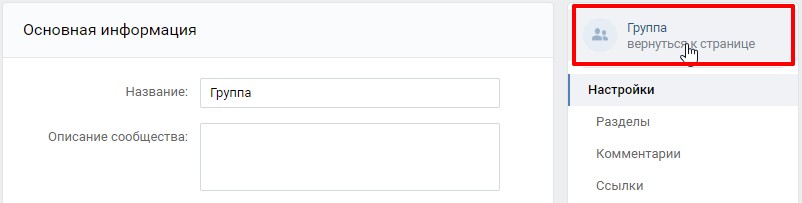 Они могут удалять сообщения или комментарии, получать доступ к своей информации или покидать группу.
Они могут удалять сообщения или комментарии, получать доступ к своей информации или покидать группу.
Есть несколько причин, по которым ваша группа Facebook не отображается в результатах поиска. Наиболее распространенным является то, что вы, возможно, установили свою группу как скрытую. Возможно, он также был удален за нарушение стандартов сообщества. Кроме того, группа не будет отображаться, если вы были заблокированы в ней.
Как удалить свою учетную запись GroupMe?
GroupMe
Настройки и уведомления
Настройки
Настройки
Как удалить свою учетную запись GroupMe?
GroupMe Больше… Меньше
Выполните следующие действия, чтобы удалить свою учетную запись GroupMe.
Важно:
Если вы передумаете удалять свою учетную запись, у вас есть 48 часов, чтобы повторно активировать ее. Нажмите на ссылку в электронном письме с подтверждением или в SMS-сообщении, которое мы вам отправили, или просто снова войдите в GroupMe, чтобы отменить удаление учетной записи.

Если вы не восстановите свою учетную запись в течение 48 часов, она будет удалена, и вы не сможете ее восстановить.
Выберите свой аватар (изображение профиля), чтобы открыть свой профиль, затем нажмите карандаш , чтобы изменить свой профиль.
Выберите Удалить учетную запись GroupMe ссылка.
Если у вас нет групп:
- org/ListItem»>
Появится экран окончательного подтверждения.
Выбрать
Вы вышли из GroupMe, и ваша учетная запись помечена для удаления.
Если вы являетесь владельцем группы, вы должны передать право собственности или закрыть группу перед удалением своей учетной записи:

Повторите для каждой принадлежащей вам группы. Вы вернетесь к экрану Edit Profile .
Выберите Удалить учетную запись GroupMe
Введите свой пароль, чтобы подтвердить, что вы хотите удалить свою учетную запись, затем выберите Продолжить .
Выбрать Удалить . Вы вышли из GroupMe, и ваша учетная запись запланирована к удалению.

3. На экране подтверждения выберите Продолжить (сначала вас могут попросить ввести пароль).
Откройте меню Еще .
Нажмите кнопку Изменить профиль и нажмите Изменить .
Выберите ссылку Удалить учетную запись GroupMe .
Если у вас нет групп:
Появится экран окончательного подтверждения.
Выбрать Удалить .
Вы вышли из GroupMe, и ваша учетная запись помечена для удаления.
Если вы являетесь владельцем группы, вы должны передать право собственности или закрыть группу перед удалением своей учетной записи:
- org/ListItem»>
Выберите Передать , затем на следующем экране выберите нового владельца из списка участников или выберите Завершить группу .
Повторите для каждой принадлежащей вам группы. Вы вернетесь к экрану Edit Profile .
Выберите Удалить учетную запись GroupMe еще раз.
Введите свой пароль, чтобы подтвердить, что вы хотите удалить свою учетную запись, затем выберите Продолжить .
org/ListItem»>
Выбрать Удалить . Вы вышли из GroupMe, и ваша учетная запись запланирована к удалению.
4. На экране подтверждения выберите Продолжить (сначала вас могут попросить ввести пароль).
Откройте меню Еще .
Нажмите Изменить профиль .
Прокрутите вниз и коснитесь Удалить учетную запись GroupMe ссылка.
org/ListItem»>Удалите свою учетную запись GroupMe:
На экране подтверждения выберите Продолжить (сначала вас могут попросить ввести пароль).
Если у вас нет групп:
Появится экран окончательного подтверждения.
Выбрать Удалить .
org/ListItem»>
Вы вышли из GroupMe, и ваша учетная запись помечена для удаления.
Если вы являетесь владельцем группы, вы должны передать право собственности или закрыть группу перед удалением своей учетной записи:
Выберите Передать , затем на следующем экране выберите нового владельца из списка участников или выберите Завершить группу .
Повторите для каждой принадлежащей вам группы. Вы вернетесь к Редактировать профиль экран.

Выберите Удалить учетную запись GroupMe еще раз.
Введите свой пароль, чтобы подтвердить, что вы хотите удалить свою учетную запись, затем выберите Продолжить .
Выбрать Удалить . Вы вышли из GroupMe, и ваша учетная запись запланирована к удалению.
Войдите в свою учетную запись GroupMe и выберите свой аватар (изображение профиля), чтобы изменить свой профиль
.
Выберите ссылку Удалить учетную запись GroupMe .
На экране подтверждения выберите Продолжить (сначала вас могут попросить ввести пароль).
Удалите свою учетную запись GroupMe:
Если у вас нет групп:
Появится экран окончательного подтверждения.

Выбрать Удалить .
Вы вышли из GroupMe, и ваша учетная запись помечена для удаления.
Если вы являетесь владельцем группы, вы должны передать право собственности или закрыть группу перед удалением своей учетной записи:
Выберите Передать , затем на следующем экране выберите нового владельца из списка участников или выберите Завершить группу .

Повторите для каждой принадлежащей вам группы. Вы вернетесь к экрану Edit Profile .
Выберите Удалить учетную запись GroupMe еще раз.
Введите свой пароль, чтобы подтвердить, что вы хотите удалить свою учетную запись, затем выберите Продолжить .
Выбрать Удалить . Вы вышли из GroupMe, и ваша учетная запись запланирована к удалению.


 Рекомендую ознакомиться, если не читали.
Рекомендую ознакомиться, если не читали.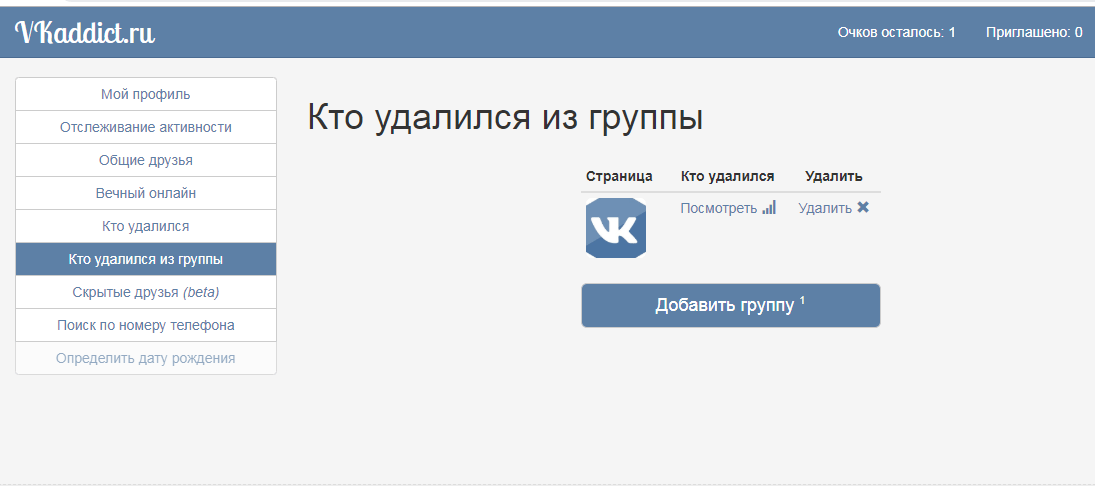
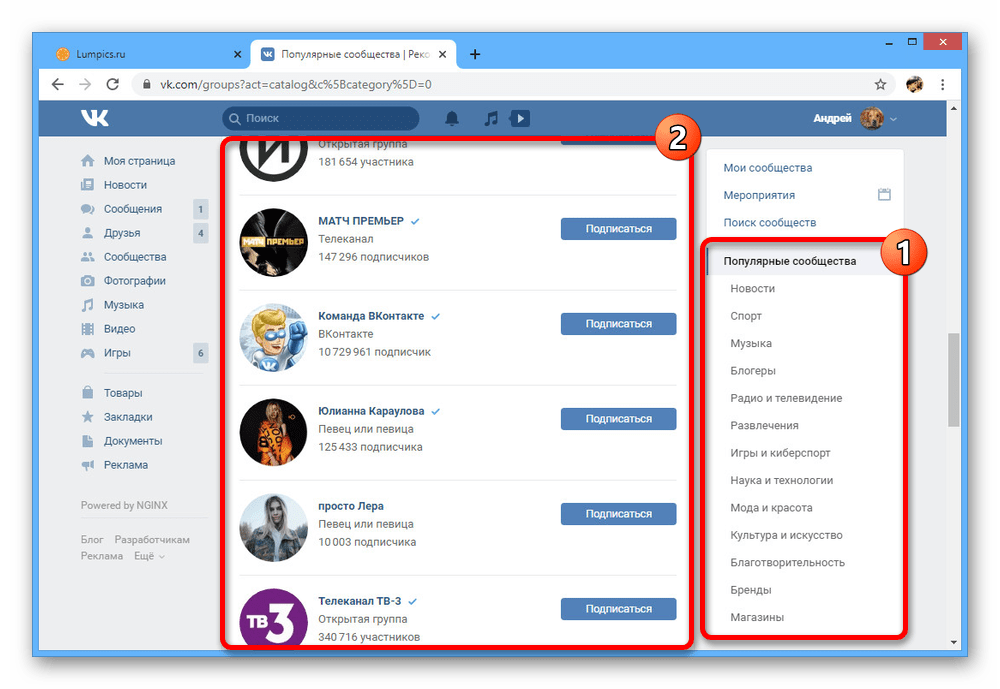 В выпадающем меню кликайте «Удалить из чата».
В выпадающем меню кликайте «Удалить из чата».